目錄 一.簡介 二.效果演示 三.源碼下載 四.猜你喜歡 零基礎 OpenGL (ES) 學習路線推薦 : OpenGL (ES) 學習目錄 >> OpenGL ES 基礎 零基礎 OpenGL (ES) 學習路線推薦 : OpenGL (ES) 學習目錄 >> OpenGL ES 轉場 零基礎 O ...
這裡批量處理word文檔的操作主要是通過python-docx非標準庫實現的,通過定位到文檔對象、再到段落、最後到一行文本從而完成針對文字對象的處理。
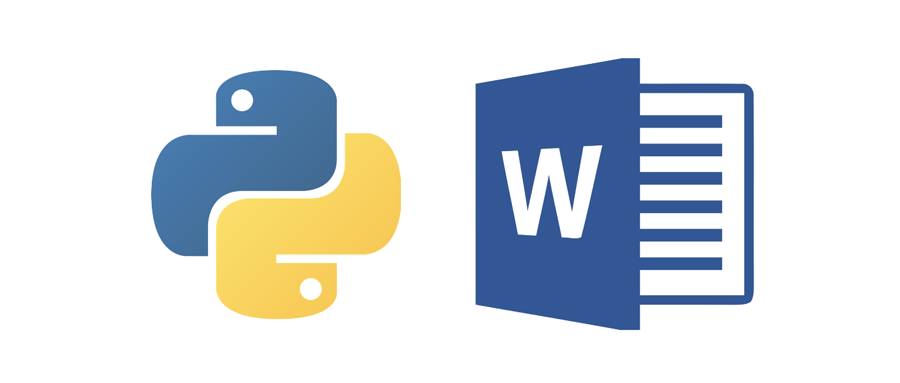
使用pip的方式安裝python-docx
pip install python-docx
將實現過程中需要的模塊導入進來
from docx import Document # 文檔處理對象
from docx.shared import RGBColor, Pt, Cm # 文本樣式處理
import os # 應用/文件處理
import glob # 文件處理
定義需要處理的文件路徑及生成的目標文件的路徑
source_file = 'C:/source' # 來源文件路徑
target_file = 'C:/target' # 目標文件路徑
將需要批量處理樣式的word文檔放到source目錄下麵,我這裡準備了一個文檔作為演示處理。
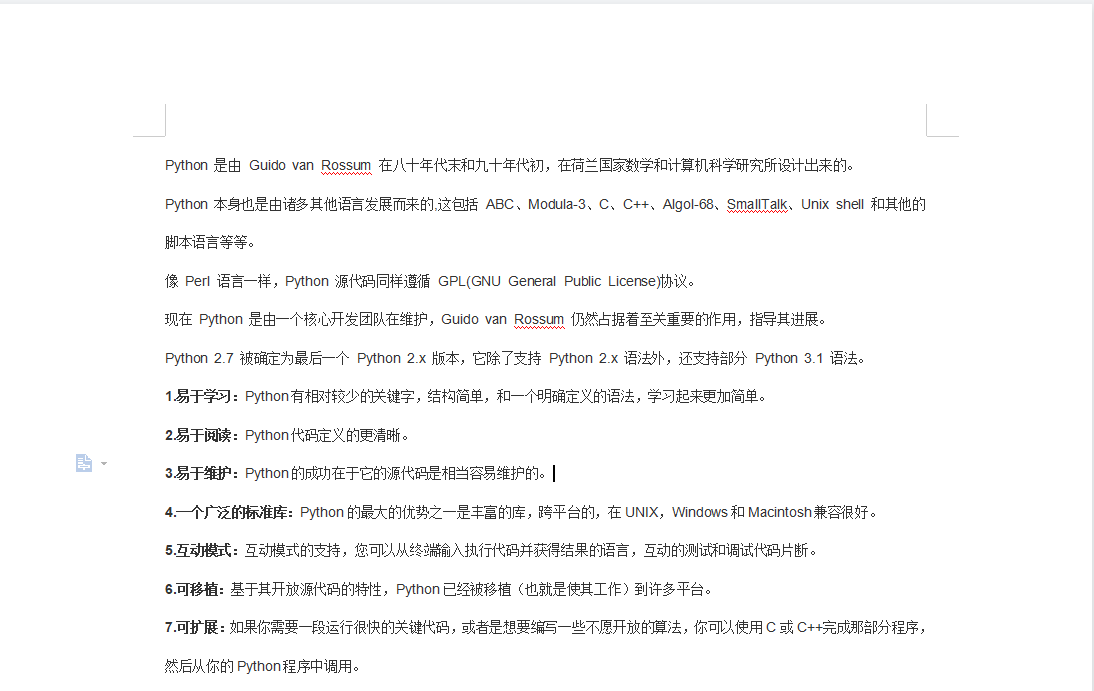
下麵是處理文本樣式的代碼塊實現部分。
for current_file in glob.glob(source_file + '/*.docx'): # 遍歷word文檔文件
word_obj = Document(current_file) # 初始化word對象
for para in word_obj.paragraphs: # 遍歷當前文檔段落
for run in para.runs: # 遍歷當前段落的文本塊
if 'Python' in run.text: # 判斷當前文本塊是否包含Python字元串
run.font.underline = True # 加上下劃線
run.font.color.rgb = RGBColor(255, 0, 0) # 設置字體顏色為紅色
word_obj.save(target_file + '/' + os.path.basename(current_file))
處理完成的效果如下:
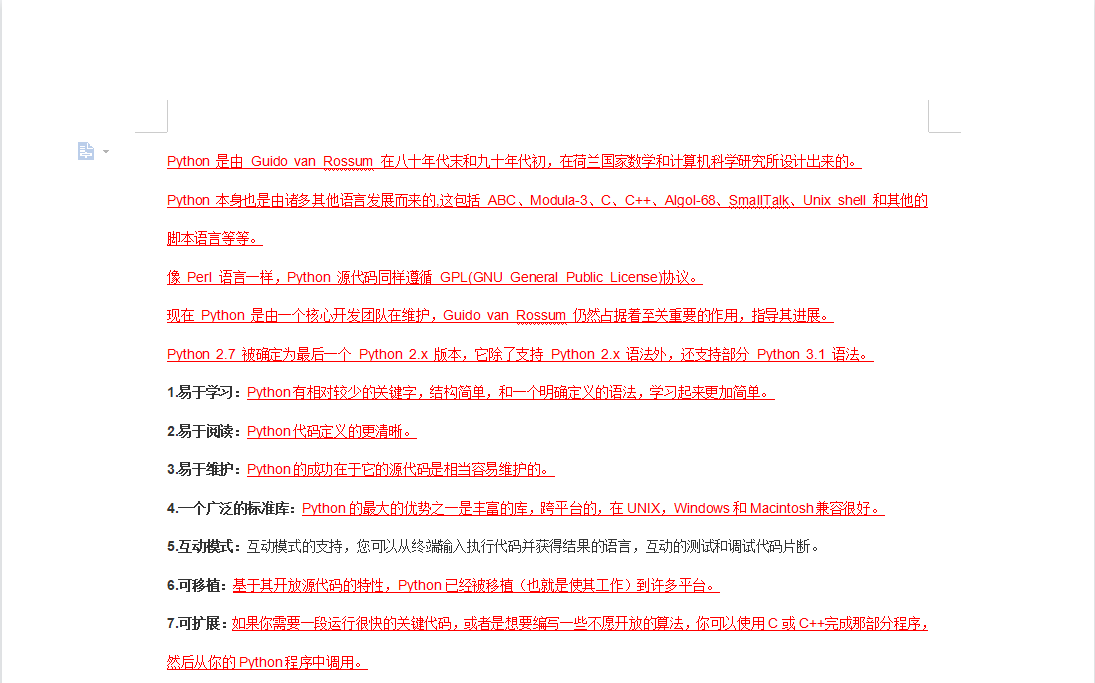
執行完上述代碼塊就可以實現我們想要的效果:批量設置word文檔樣式。
最後,再補充幾個工具的使用方式,設置字體顏色時可以參考下麵的顏色對照表。
顏色對照表地址:
https://tool.oschina.net/commons?type=3
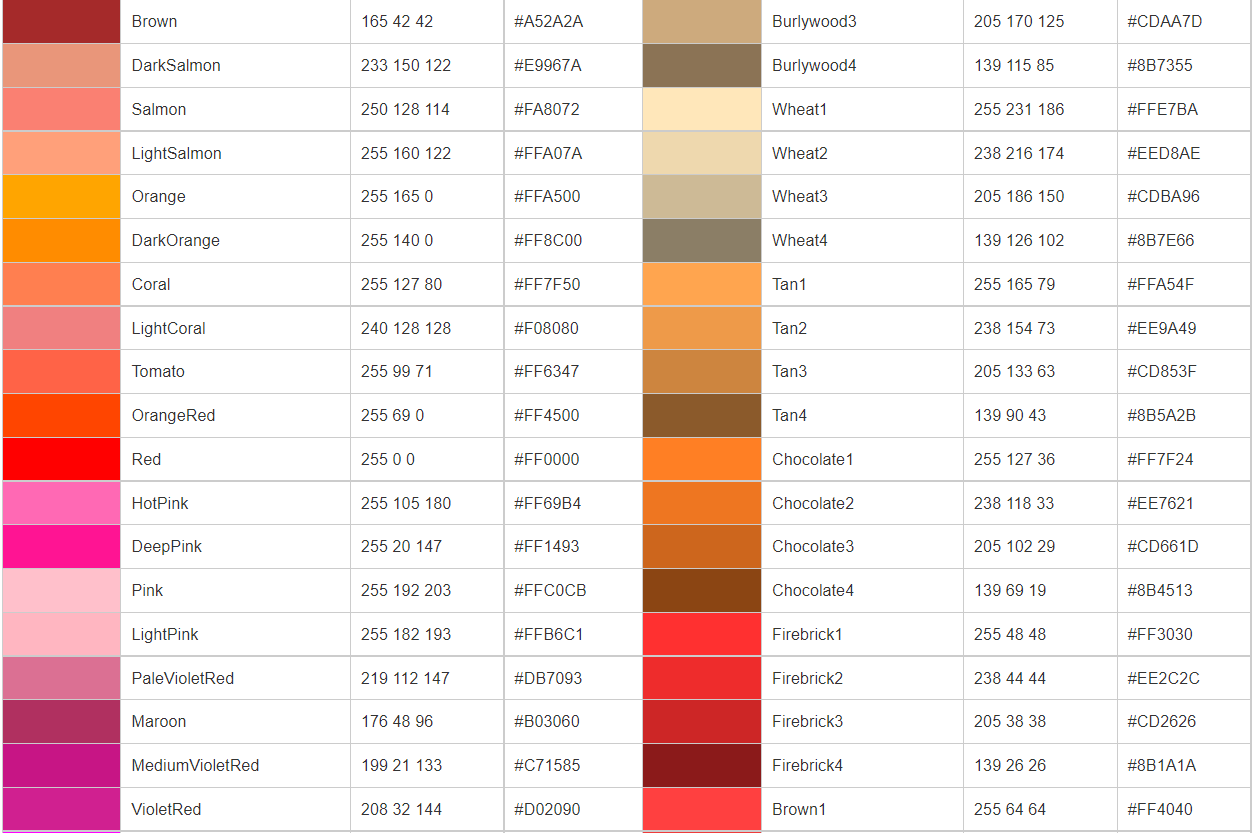
其他字體樣式的設置參考下麵的代碼塊
'''
# 加粗
font.bold = True
# 斜體
font.italic = True
# 下劃線
font.underline = True
# 刪除線
font.strike = True
# 字型大小
font.size = Pt(20)
# 陰影
font.shadow = True
'''
使用時,直接在文本塊中調用即可。在上面的文本處理中我們使用的是加下劃線設置。
run.font.underline = True # 加上下劃線
比如:若是需要添加陰影則直接在當前對應的文本塊中進行類似的處理。
run.font.shadow = True
最後,需要註意的一點是在執行處理時不要將word文檔使用wps或其他工具打開,否則會出現找不到文件的報錯信息。
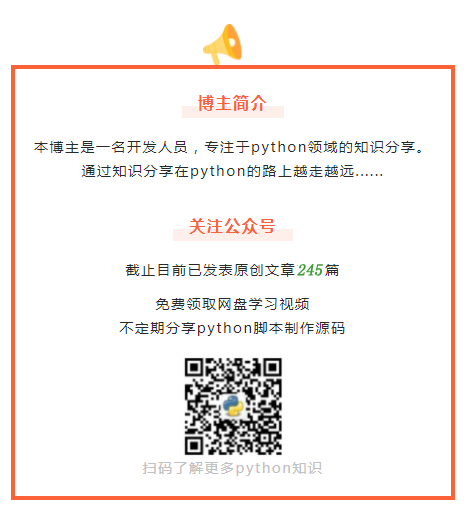
【往期精選】
python 如何在多層迴圈中使用break/continue!
用python為心愛的人製作520照片牆,已成功做出效果圖!
兩個庫搞定python中引用javascript代碼塊/文件...
python實現excel數據與mysql資料庫互通有無!
python 實現超快視窗截圖,自動獲取當前活動視窗並展示截圖...
歡迎關註作者公眾號【Python 集中營】,專註於後端編程,每天更新技術乾貨,不定時分享各類資料!


